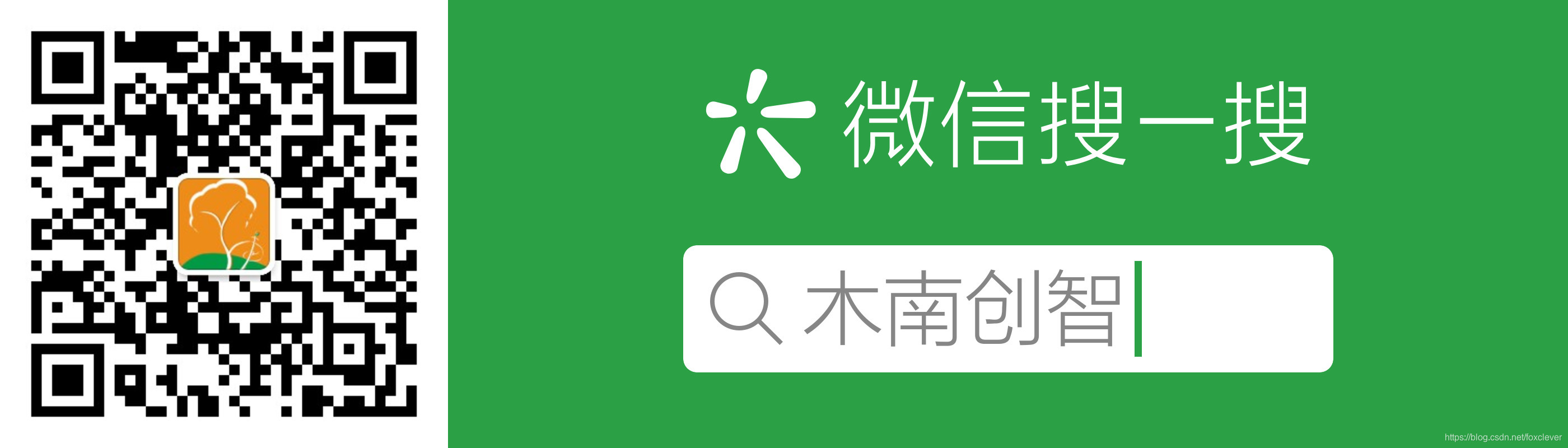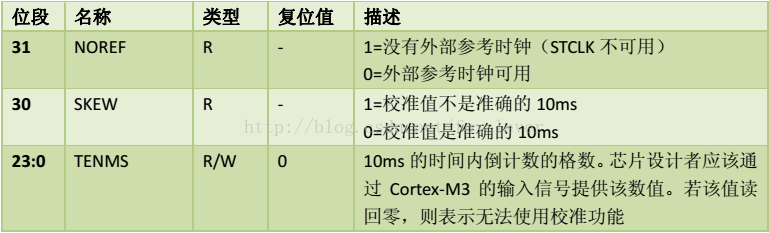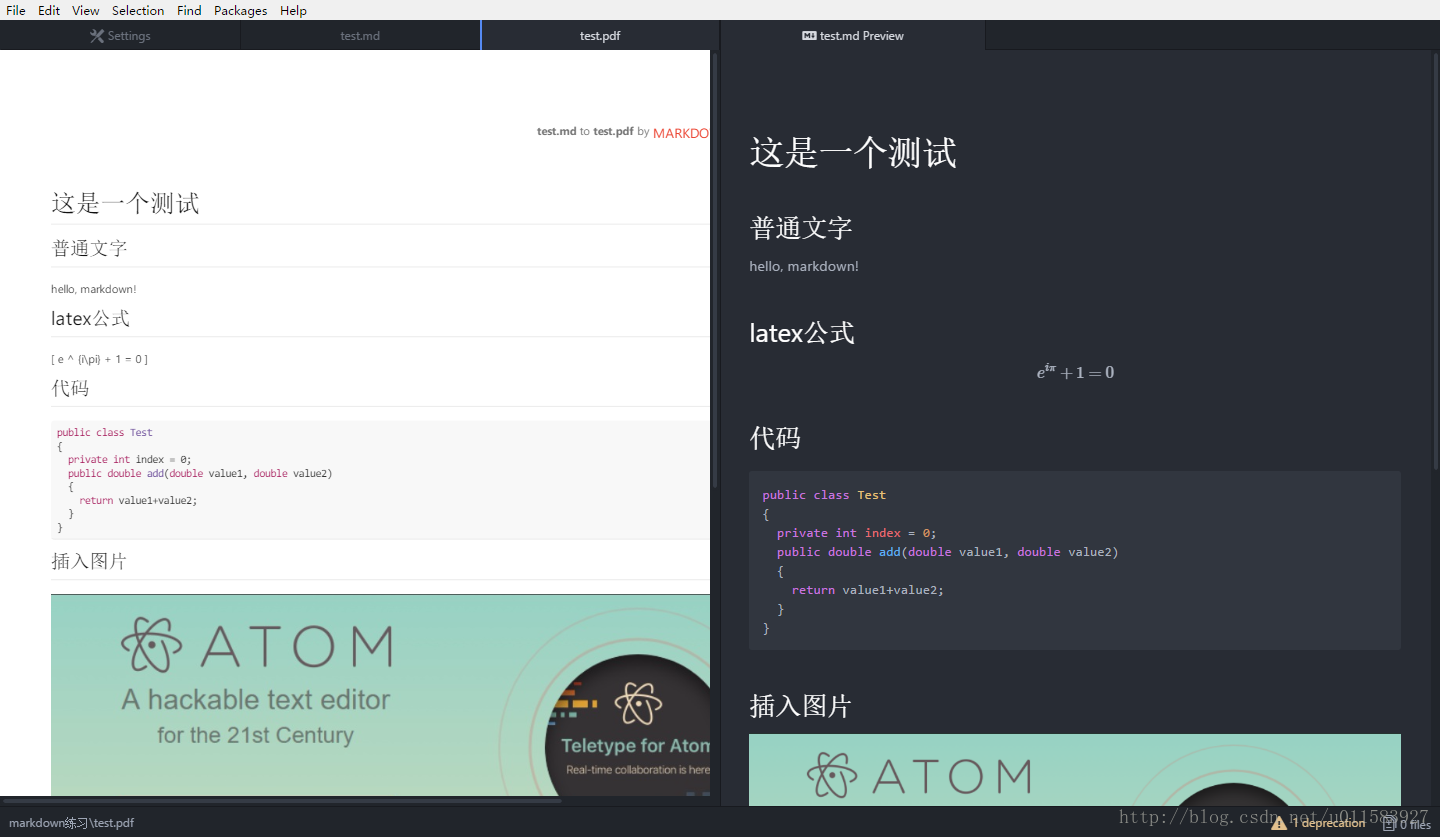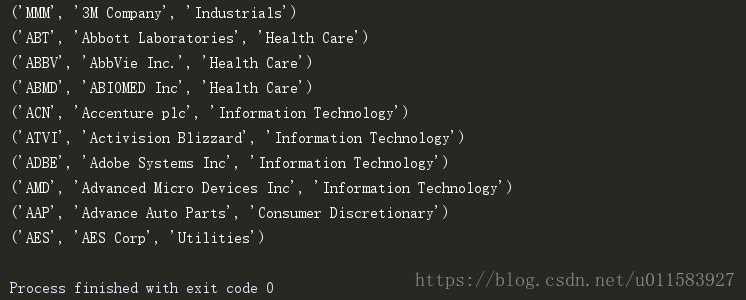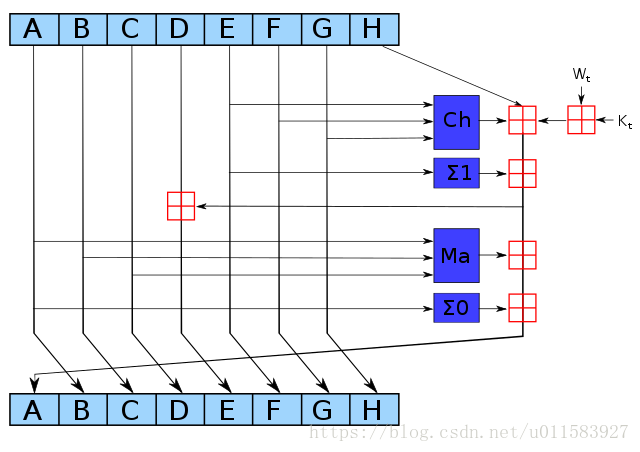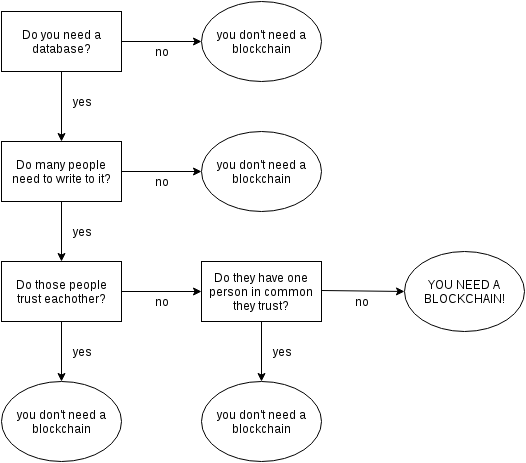如何创建一个最简单的Windows桌面应用程序 (C++)
最近刚开始学习C/C++开发Windows应用程序,这里将会以零基础的视角把学习过程完全记录下来。如果你也刚刚起步,那本文一定非常适合你。
进入正题,本文讨论如何使用Visual Studio生成一个最简单的C窗体应用程序,并向用户显示Hello~
下面我们一步步来介绍,对于涉及代码的地方,我们只介绍大体的框架,完整的代码会在文章最后给出。
创建基于 Win32 的项目
1.在文件菜单上,单击新建,然后单击项目。
2.在“新建项目”对话框的左窗格中,依次单击“已安装模板”和“Visual C++”,然后选择“Win32”。在中间窗格中,选择“Win32 项目”。在“名称”框中,键入项目名称,例如HelloApp。单击“确定”。
3.在“Win32 应用程序向导”的欢迎页面中,单击“下一步”。在“应用程序设置”页的“应用程序类型”下,选择“Windows 应用程序”。 在“附加选项”下,选择“空项目”。 单击“完成”以创建项目。
4.在“解决方案资源管理器”中,右键单击 HelloApp项目,然后依次单击“添加”和“新建项”。 在“添加新项”对话框中选择“C++ 文件(.cpp)”。 在“名称”框中,键入文件名,例如GT_HelloWorldWin32.cpp。单击“添加”。
添加引用
我们的应用程序需要使用许多现有定义才能完成所需功能,针对我们的需求,添加引用如下(其中前两个是必须的):
#include <windows.h>
#include <stdlib.h>
#include <string.h>
#include <tchar.h> WinMain函数
正如每个 C/C++控制台应用程序在起始点必须具有 main 函数,每个基于 Win32 的应用程序的函数也必须具有 WinMain 函数。WinMain就相当于是入口函数,并且具有固定的语法:
int WINAPI WinMain(HINSTANCE hInstance, HINSTANCE hPrevInstance, LPSTR lpCmdLine, int nCmdShow); 实现WinMain函数时内部逻辑大体相同,主要有以下几部分:
1.创建描述窗体信息的窗口类结构WNDCLASSEX
如何创建一个 WNDCLASSEX 类型的窗口类结构?下面的代码演示了一个典型的窗口类结构WNDCLASSEX 的定义:
//创建 WNDCLASSEX 类型的窗口类结构。 此结构包含关于窗口的信息//例如应用程序图标、窗口背景色、标题栏中显示的名称、窗口过程函数的名称等。WNDCLASSEX wcex; wcex.cbSize = sizeof(WNDCLASSEX); wcex.style = CS_HREDRAW | CS_VREDRAW; wcex.lpfnWndProc = WndProc; wcex.cbClsExtra = 0; wcex.cbWndExtra = 0; wcex.hInstance = hInstance; wcex.hIcon = LoadIcon(hInstance, MAKEINTRESOURCE(IDI_APPLICATION)); wcex.hCursor = LoadCursor(NULL, IDC_ARROW); wcex.hbrBackground = (HBRUSH)(COLOR_WINDOW+1); wcex.lpszMenuName = NULL; wcex.lpszClassName = szWindowClass; wcex.hIconSm = LoadIcon(wcex.hInstance, MAKEINTRESOURCE(IDI_APPLICATION)); 对于初学者,我们不用过分纠结代码的细节,暂时从宏观上把控。我们需要知道,此结构包含关于窗口的信息,例如应用程序图标、窗口背景色、标题栏中显示的名称、窗口过程函数的名称等。
2.对窗口类进行注册
现在已创建了窗口类,必须进行注册。
使用 RegisterClassEx 函数,并将窗口类结构作为参数传递。
RegisterClassEx(&wcex);3.创建并显示窗口
现在需要使用CreateWindow函数创建窗口
使用ShowWindow函数显示窗口
这部分也很好理解,详见文末的代码
4.侦听消息
添加用于侦听操作系统所发送消息的消息循环。
当应用程序收到一条消息时,此循环将该消息调度到 WndProc 函数。WndProc 函数用于对接收的消息进行处理,我们下面会介绍到。
该消息循环类似于以下代码:
// Main message loop: // 添加用于侦听操作系统所发送消息的消息循环。 // 当应用程序收到一条消息时,此循环将该消息调度到 WndProc 函数以进行处理。 MSG msg; while (GetMessage(&msg, NULL, 0, 0)) { TranslateMessage(&msg); //翻译消息DispatchMessage(&msg); //派遣消息} WndProc 函数
WndProc 函数用以处理应用程序收到的消息。
首先需要判断收到的消息类型进而做出不同的处理,这需要使用 switch 语句。
系统提供了众多的消息命令,例如 WM_PAINT 代表收到了绘图消息,而收到鼠标点击消息的标识是WM_LBUTTONDOWN...
这里以处理 WM_PAINT 消息为例进行说明。
要处理 WM_PAINT 消息,首先应调用 BeginPaint,然后处理所有的绘图逻辑,例如在窗口中布局文本、按钮和其他控件,然后调用 EndPaint。
对于此应用程序,开始调用和结束调用之间的逻辑是在窗口中显示字符串 “Hello,World!”。 在以下代码中,TextOut 函数用于显示字符串。
LRESULT CALLBACK WndProc(HWND hWnd, UINT message, WPARAM wParam, LPARAM lParam) { PAINTSTRUCT ps;HDC hdc; TCHAR greeting[] = _T("Hello, World!"); switch (message) { case WM_PAINT: //要处理 WM_PAINT 消息,首先应调用 BeginPaint//然后处理所有的逻辑以及在窗口中布局文本、按钮和其他控件等//然后调用 EndPaint。 hdc = BeginPaint(hWnd, &ps); // -----------------在这段代码对应用程序进行布局------------------------ // 对于此应用程序,开始调用和结束调用之间的逻辑是在窗口中显示字符串 “Hello,World!”。// 请注意 TextOut 函数用于显示字符串。TextOut(hdc, 50, 5, greeting, _tcslen(greeting)); // -----------------------布局模块结束----------------------------------EndPaint(hWnd, &ps);break; case WM_DESTROY: PostQuitMessage(0); break;default: //DefWindowProc缺省窗口处理函数//这个函数是默认的窗口处理函数,我们可以把不关心的消息都丢给它来处理return DefWindowProc(hWnd, message, wParam, lParam); break; } return 0;
} 程序运行的结果为:
完整代码
到此我已经理清了写一个Windows应用程序的主要逻辑
我是按照Microsoft官方文档进行的学习,详见创建Windows桌面应用程序
对于更多的细节,代码中给出了详细注释。
// GT_HelloWorldWin32.cpp
// compile with: /D_UNICODE /DUNICODE /DWIN32 /D_WINDOWS /c
// 这是一个最简单的Win32程序,亦可作为开发桌面应用程序的模板#include <windows.h>
#include <stdlib.h>
#include <string.h>
#include <tchar.h> // ------------------------Global variables---------------------------------
// 主窗体类名
static TCHAR szWindowClass[] = _T("win32app");
// 应用程序标题栏处出现的字符串
static TCHAR szTitle[] = _T("Win32 Guided Tour Application"); //HINSTANCE 是Windows里的一中数据类型,是用于标示(记录)一个程序的实例。
//它与HMODULE是一样的(通用的,这两种类型最终就是32位无符号长整形)。
//HINSTANCE,分开看就是 HANDLE(句柄) + INSTANCE(实例)
//实例就是一个程序。用qq来举例:你可以开同时开2个qq号,但是你电脑里的qq软件只有一份。
//这2个qq号就是qq的2个实例
HINSTANCE hInst; // -------------------------需要预定义的函数放置在此代码块种:---------------------------- //每个 Windows 桌面应用程序必须具有一个窗口过程函数
//此函数处理应用程序从操作系统中接收的大量消息。
//例如,如果应用程序的对话框中有“确定”按钮,那么用户单击该按钮时,
//操作系统会向应用程序发送一条消息,通知按钮已被单击。WndProc 负责对该事件作出响应。
//在本例中,相应的响应可能是关闭对话框。
LRESULT CALLBACK WndProc(HWND, UINT, WPARAM, LPARAM); //-------------------------------------正式内容-----------------------------------------//主窗体函数(入口过程)
//每个基于 Win32 的应用程序的函数必须具有 WinMain 函数
//正如每个 C 应用程序和 C++ 控制台应用程序在起始点必须具有 main 函数
int WINAPI WinMain(HINSTANCE hInstance, HINSTANCE hPrevInstance, LPSTR lpCmdLine, int nCmdShow) { //创建 WNDCLASSEX 类型的窗口类结构。 此结构包含关于窗口的信息//例如应用程序图标、窗口背景色、标题栏中显示的名称、窗口过程函数的名称等。WNDCLASSEX wcex; wcex.cbSize = sizeof(WNDCLASSEX); wcex.style = CS_HREDRAW | CS_VREDRAW; wcex.lpfnWndProc = WndProc; wcex.cbClsExtra = 0; wcex.cbWndExtra = 0; wcex.hInstance = hInstance; wcex.hIcon = LoadIcon(hInstance, MAKEINTRESOURCE(IDI_APPLICATION)); wcex.hCursor = LoadCursor(NULL, IDC_ARROW); wcex.hbrBackground = (HBRUSH)(COLOR_WINDOW+1); wcex.lpszMenuName = NULL; wcex.lpszClassName = szWindowClass; wcex.hIconSm = LoadIcon(wcex.hInstance, MAKEINTRESOURCE(IDI_APPLICATION)); //对已创建的窗口类进行注册。 使用 RegisterClassEx 函数,并将窗口类结构作为参数传递。if (!RegisterClassEx(&wcex)) { MessageBox(NULL, _T("Call to RegisterClassEx failed!"), _T("Win32 Guided Tour"), NULL); return 1; } // Store instance handle in our global variable // 将句柄实例存储于全局变量中hInst = hInstance; // CreateWindow 函数的参数解释: // szWindowClass: the name of the application // szTitle: the text that appears in the title bar // WS_OVERLAPPEDWINDOW: the type of window to create // CW_USEDEFAULT, CW_USEDEFAULT: initial position (x, y) // 500, 100: initial size (width, length) // NULL: the parent of this window // NULL: this application does not have a menu bar // hInstance: the first parameter from WinMain // NULL: not used in this application // 返回的HWND是一个窗口的句柄HWND hWnd = CreateWindow( szWindowClass, szTitle, WS_OVERLAPPEDWINDOW, CW_USEDEFAULT, CW_USEDEFAULT, 500, 100, NULL, NULL, hInstance, NULL ); if (!hWnd) { MessageBox(NULL, _T("Call to CreateWindow failed!"), _T("Win32 Guided Tour"), NULL); return 1; } // ShowWindow 函数的参数解释: // hWnd: CreateWindow函数返回的窗口句柄 // nCmdShow: the fourth parameter from WinMain ShowWindow(hWnd, nCmdShow);// UpdateWindow函数用于更新窗口指定的区域// 如果窗口更新的区域不为空,UpdateWindow函数就发送一个WM_PAINT消息来更新指定窗口的客户区。// 函数绕过应用程序的消息队列,直接发送WM_PAINT消息给指定窗口的窗口过程// 如果更新区域为空,则不发送消息。UpdateWindow(hWnd); // Main message loop: // 添加用于侦听操作系统所发送消息的消息循环。 // 当应用程序收到一条消息时,此循环将该消息调度到 WndProc 函数以进行处理。 MSG msg; while (GetMessage(&msg, NULL, 0, 0)) { TranslateMessage(&msg); //翻译消息DispatchMessage(&msg); //派遣消息} return (int) msg.wParam;
} // // 函数: WndProc(HWND, UINT, WPARAM, LPARAM)
// // 目标: 处理主窗体产生的信息
// // WM_PAINT消息代表绘制主窗体
// // WM_DESTROY消息代表投递一个退出消息并返回
LRESULT CALLBACK WndProc(HWND hWnd, UINT message, WPARAM wParam, LPARAM lParam) { PAINTSTRUCT ps;HDC hdc; TCHAR greeting[] = _T("Hello, World!"); switch (message) { case WM_PAINT: //要处理 WM_PAINT 消息,首先应调用 BeginPaint//然后处理所有的逻辑以及在窗口中布局文本、按钮和其他控件等//然后调用 EndPaint。 hdc = BeginPaint(hWnd, &ps); // -----------------在这段代码对应用程序进行布局------------------------ // 对于此应用程序,开始调用和结束调用之间的逻辑是在窗口中显示字符串 “Hello,World!”。// 请注意 TextOut 函数用于显示字符串。TextOut(hdc, 50, 5, greeting, _tcslen(greeting)); // -----------------------布局模块结束----------------------------------EndPaint(hWnd, &ps);break; case WM_DESTROY: PostQuitMessage(0); break;default: //DefWindowProc缺省窗口处理函数//这个函数是默认的窗口处理函数,我们可以把不关心的消息都丢给它来处理return DefWindowProc(hWnd, message, wParam, lParam); break; } return 0;
}